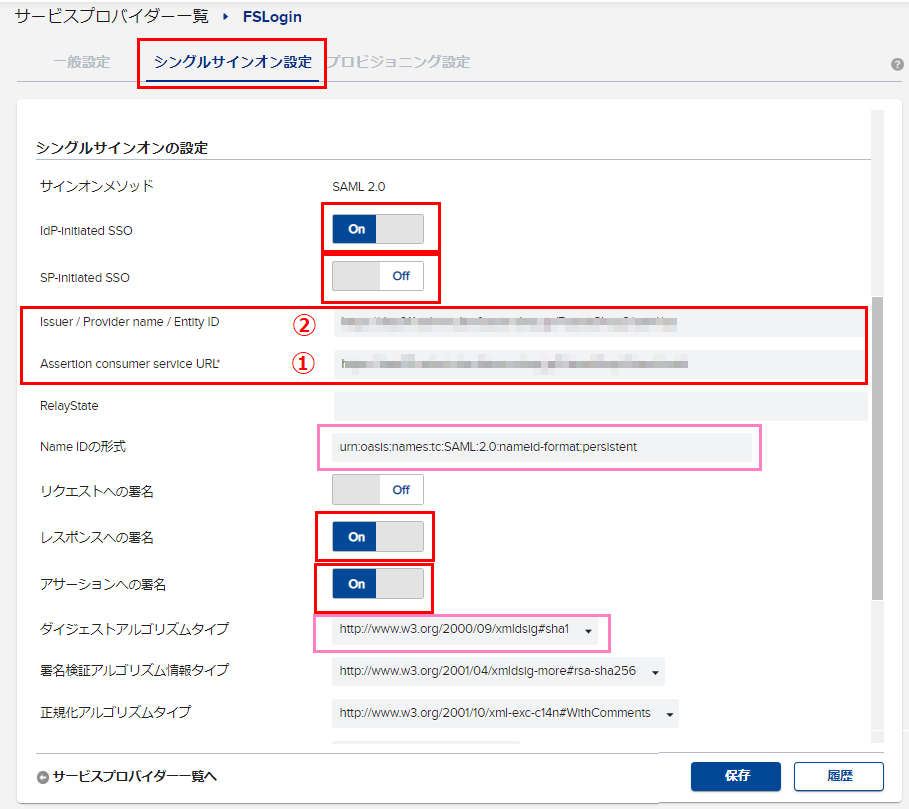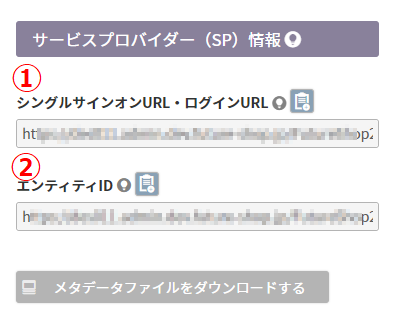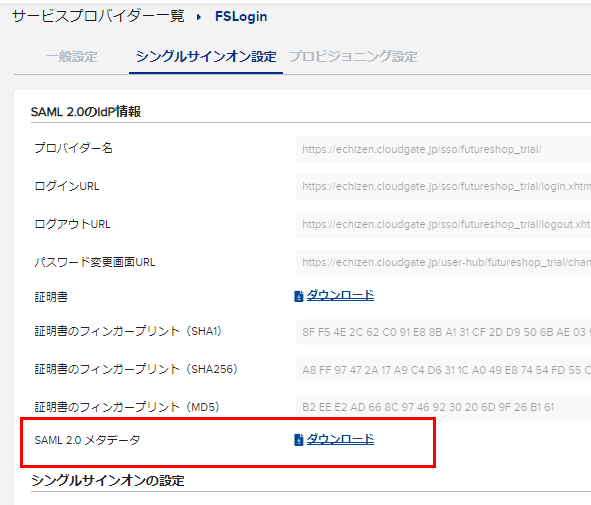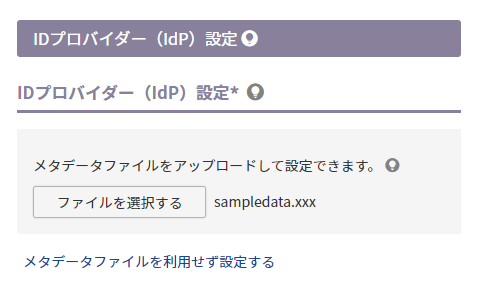CloudGate UNO(クラウドゲイトUNO)/ 株式会社インターナショナルシステムリサーチ
SAML認証を利用時に、IDプロバイダーとしてCloudGate UNO(クラウドゲイト ウノ)/株式会社インターナショナルシステムリサーチを利用する際の手順です。
※SAML認証の利用設定を行えるのは、初期アカウント利用者(ID:1の管理者)のみです。
SAML認証の一連の利用設定については、SAML認証でのログイン設定と画面遷移をご覧ください。
本マニュアルでは、SAML認証でのログイン設定と画面遷移-「IDプロバイダーとfutureshop管理画面に必要情報を登録」における、「IDプロバイダー(IdP)設定」の取得方法と「サービスプロバイダー(SP)情報」の設定場所についてのみ解説しています。
SAML認証については、詳しくは管理画面SSO(SAML認証)機能もご参照ください。
目次
「IDプロバイダー(IdP)設定」の取得方法と「サービスプロバイダー(SP)情報」の設定場所について
まず初めに、CloudGate UNO(株式会社インターナショナルシステムリサーチ)にて料金や機能をご確認の上、アカウントを取得しておいてください。
「CloudGate UNO管理画面(管理者用)「CloudGate UNO Admin Site」」にログインします。
【1】アプリを登録する(「サービスプロバイダー(SP)情報」の設定)
<参考マニュアル>
- 「CloudGate ヘルプセンター(マニュアル)」より★ その他 SAML2.0 サービスプロバイダー連携スタートアップガイド
- 「CloudGate ヘルプセンター(マニュアル)」よりサービスプロバイダー設定画面(SAML 2.0 認証):シングルサインオン設定
- CloudGate UNO管理画面の左メニューから[設定>サービスプロバイダー]を開き、[サービスプロバイダー追加]を押下します。
- 検索窓に「汎用」と入力し、検索します。
- 検索結果の中から、[CustomService(汎用SAML)]を選択し、左上の[追加]を押下します。
表示されたモーダルに任意で名称を入力します。futureshop管理画面用だと分かりやすい名称にします。 - 「サービスプロバイダー」の情報を登録する画面の[一般設定]タブを開きます。
futurshop管理画面であることが分かるように、名称と画像(ロゴなど)を任意で登録し、[保存]を押下します。 - [シングルサインオン設定]タブを選択し、下にスクロールし、「シングルサインオンの設定」セクションを表示します。
セクションの下にある[さらに表示する]を押下し、すべての設定項目を表示します。 - 表示項目について以下のように設定します。記載のないものは初期値のままで結構です。
設定が完了したら、[保存]を押下します。
・「IdP-initiated SSO」:「ON」に変更
・「SP-initiated SSO」:「OFF」に変更
・「Issuer / Provider name / Entity ID 」:システム>SAML設定-サービスプロバイダー(SP)情報「エンティティID」の値
・「Assertion consumer service URL」:システム>SAML設定-サービスプロバイダー(SP)情報「シングルサインオンURL・ログインURL」の値
・「Name IDの形式」:「urn:oasis:names:tc:SAML:2.0:nameid-format:persistent」を選択
※初期値のままですが念のためご確認ください。
・「レスポンスへの署名」:「ON」に変更
・「アサーションへの署名」:「ON」に変更
・「ダイジェストアルゴリズムタイプ」:「http://www.w3.org/2000/09/xmldsig#sha1」を選択
※初期値のままですが念のためご確認ください。
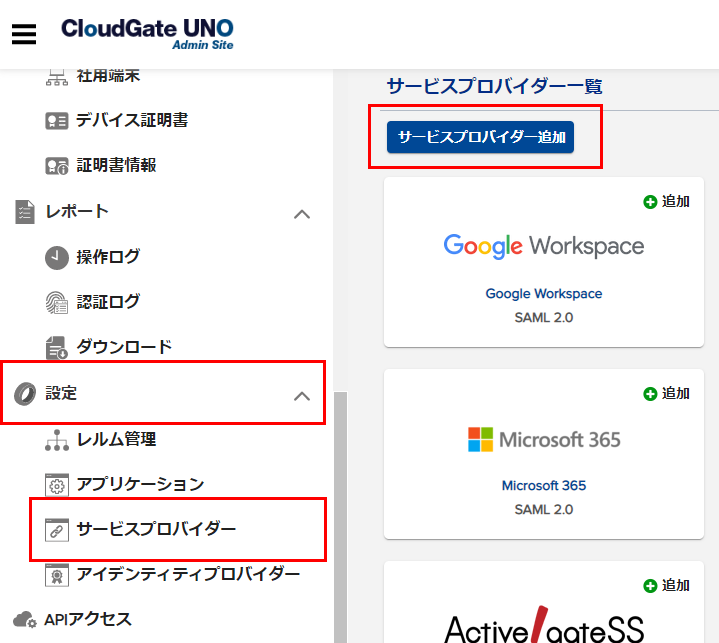
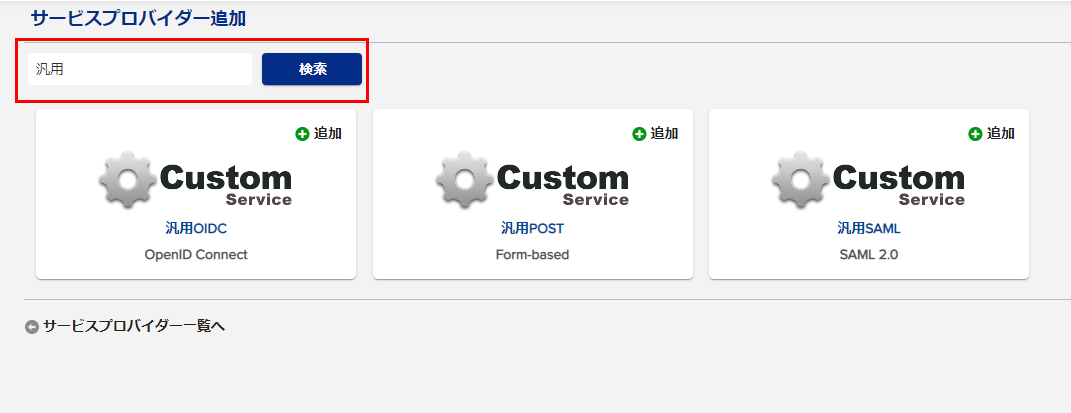
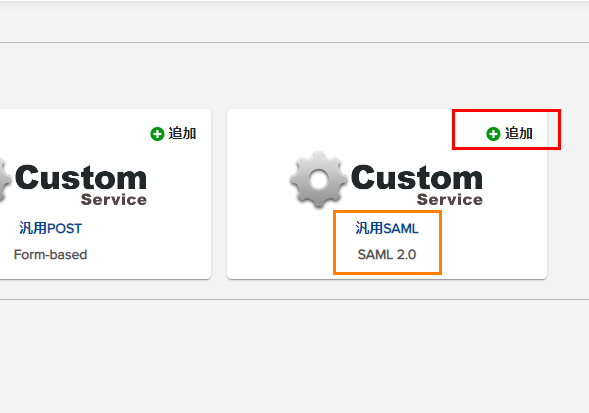
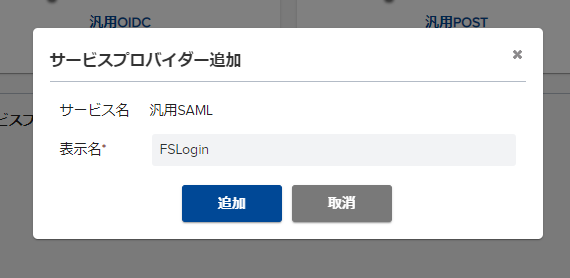
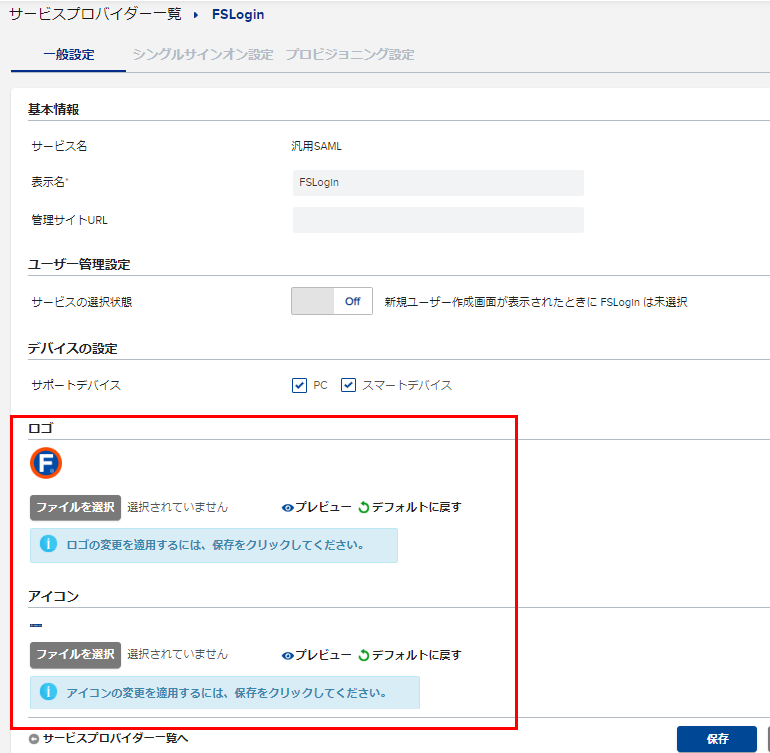

【2】「IDプロバイダー(IdP)設定」情報を取得し、設定する
<参考マニュアル>
- 「CloudGate ヘルプセンター(マニュアル)」よりサービスプロバイダー設定画面(SAML 2.0 認証):シングルサインオン設定
- CloudGate UNO管理画面の[設定>サービスプロバイダー]上の同画面を開いたまま、上段の「SAML 2.0のIdP情報」の「SAML 2.0 メタデータ」欄からメタデータファイルをダウンロードします。
取得したファイルをシステム>SAML設定-IDプロバイダー(IdP)設定にアップロードします。
【3】futureshop管理画面で[保存する]を押下する
システム>SAML設定の[保存する]を押下します。
以上で、「IDプロバイダー(IdP)設定」と「サービスプロバイダー(SP)情報」の設定が完了しました。
以降の手順は、SAML認証でのログイン設定と画面遷移へお戻りください。
※ご確認いただきたい注意事項がございますので、必ずお戻りください。
利用ユーザーの追加方法
利用ユーザー設定手順(概要)
以下の「CloudGate ヘルプセンター(マニュアル)」を参照し、設定してください。
不明点は、「CloudGateのサポート」までお問合せ下さい。
- 「CloudGate ヘルプセンター(マニュアル)」より新しくユーザーアカウントを作成する
- 「CloudGate ヘルプセンター(マニュアル)」より新規ユーザー作成画面
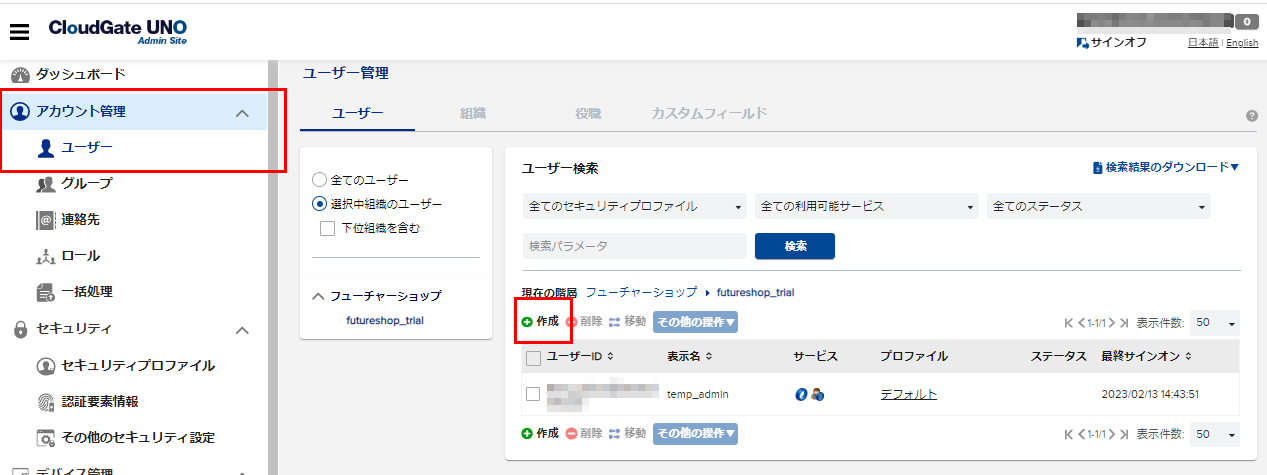
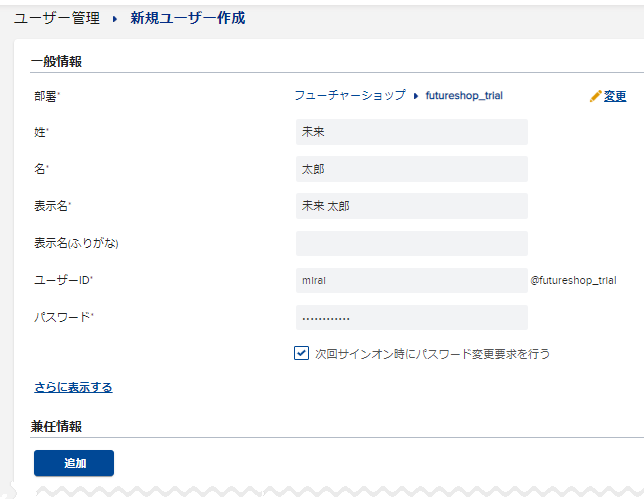
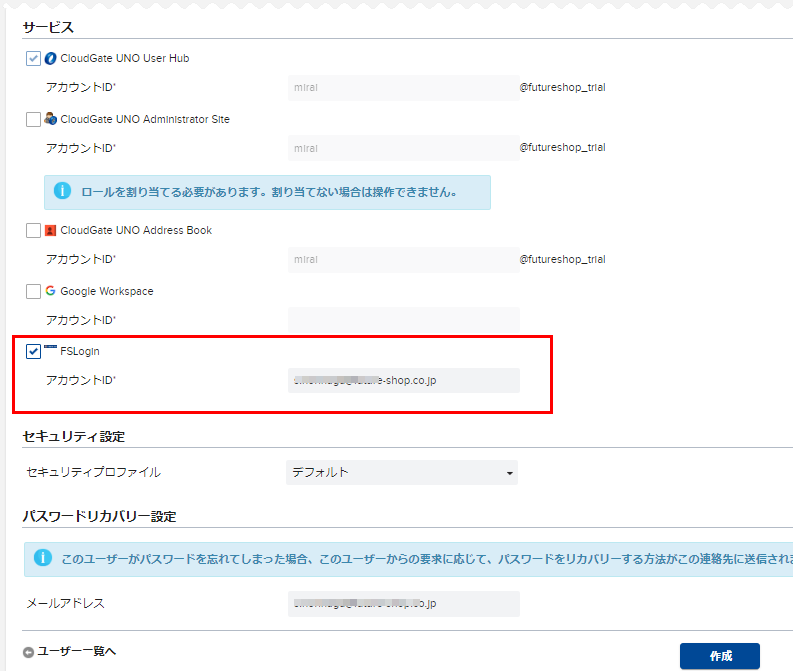
選択したアプリケーションしたの「アカウントID」には、futureshop管理画面で設定した管理者アカウントのメールアドレスを入力してください。
※グループを作成し、一元管理することも可能です。以下のマニュアルをご参照ください。
「CloudGate ヘルプセンター(マニュアル)」より新規グループ作成画面
以上で、利用するメンバー(futureshop管理画面利用者)の設定が完了しました。
以降の手順は、futureshop管理画面にて利用設定にチェックを入れ、ログインできるか確認するへお戻りください。